php小编小新教你轻松解决谷歌浏览器翻译功能启动失败问题 谷歌浏览器翻译功能是许多人浏览外文网站的利器,但有时可能会遇到启动失败的情况。php小编小新特地整理了一份简明扼要的指南,帮助您轻松解决此问题,让您畅游外语世界。
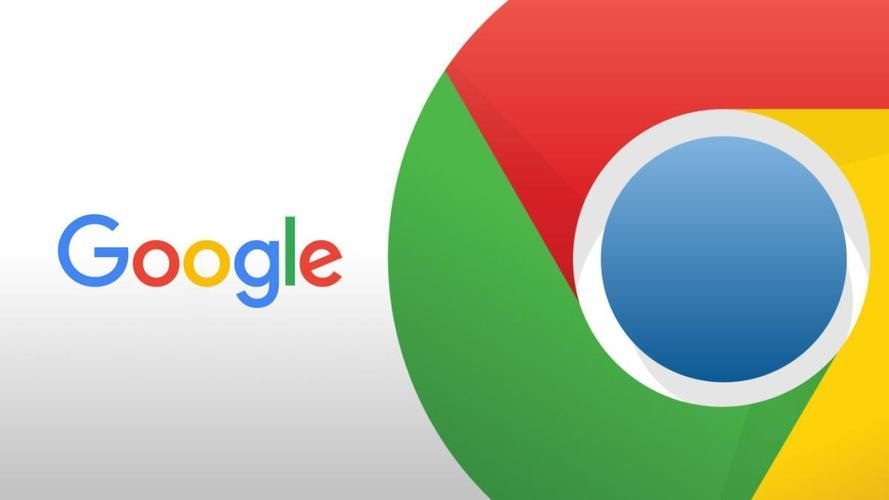
1.打开谷歌浏览器

2.进入后点击上方的三个点

3.再展开的选项中选择设置

4.进入后选择语言

5.点击添加语言

6.添加英语

7.勾选询问是否翻译此语言的网页

8.打开需要翻译的网页右上角会自动跳出是否翻译点击允许即可或右键选择翻译网页在弹出的选项中选择翻译成中文
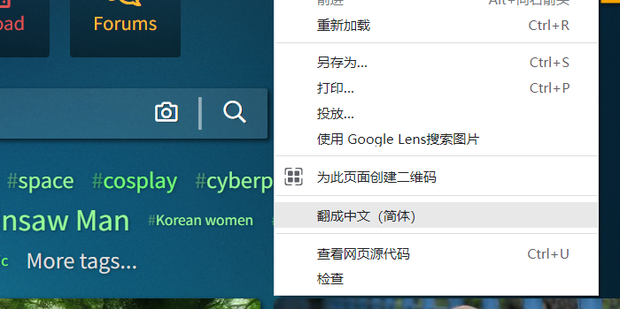
以上是如何解决谷歌浏览器无法启动翻译功能的问题的详细内容。更多信息请关注PHP中文网其他相关文章!




